Android模拟器中安装apk的方法
本文讲述了Android模拟器中安装apk的方法。分享给大家供大家参考,具体如下:
第一步:
在Eclipse中启动模拟器。
第二步:
打开doc命名窗口,转到你android sdk安装目录中的platform-tools下,
如我的是 E:/Program Files/andriod_sdk/platform-tools
第三步:
利用adb来对android进行安装操作。建议第三步使用方案一
方案一:
为了方便,我们应将要安装的apk直接拷到platform-tools所在的目录下,然后在doc下
输入
adb install RootExplorer.apk
方案二:adb install <要安装的apk的路径> 格式如:
adb install E:/RootExplorer.apk
稍等片刻 会提示success..
安装这样就搞定了,查看模拟器验证安装成功。如下图:
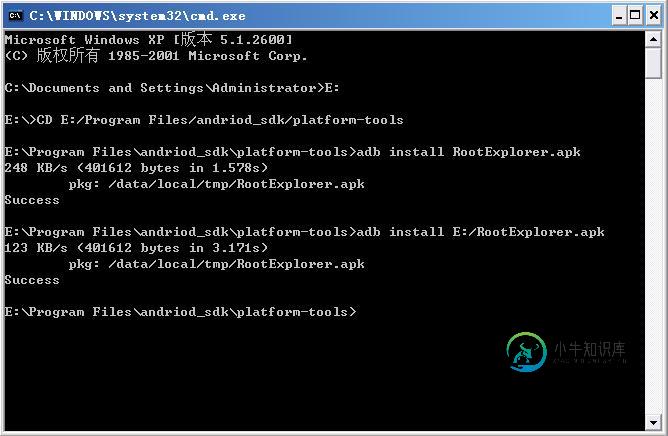
至于如何卸载,我想大家都懂得。
小结:
今天要装个apk到android平板模拟器中去看下效果,于是当时蒙了一下,因为平时都是通过eclipse软件直接将工程代码打包安装到手机里面去,我们只管用就行了。那么我们该如何将apk包安装到android模拟器中去了。
首先联系到的就是真机中如何安装apk包,但行不通,因为真机它有文件管理器,而模拟器木有,就算你把包导入进去了还是没法打开。于是只能求助google,原来adb是这层含义,终于用到它了,全名是:android debug bridge 即android调试桥,原来如此,竟然找到了工具,剩下的就是对工具的使用咯,接下来参考了adb的install 安装push导入与pull导出文件等常用命令格式。对它有了一点应用层的认识咯。思想收获就是在做某一件事情前,一定要先想想,三思而后行,将其运用于自己的实践生活中去。
希望本文所述对大家Android程序设计有所帮助。
-
我是移动自动化的新手。我正在尝试在Android Studio中创建AVD。我得到下面的错误。 *要安装的软件包: Android模拟器(模拟器)正在准备“安装Android模拟器(修订版:30.7.5)”。正在下载https://dl.google.com/android/repository/emulator-windows_x64-7491168.zip准备Android模拟器的SDK包时出
-
问题内容: 我目前正在尝试编译和测试一个小型Android应用程序。 我正在使用Eclipse,并已安装SDK 4.2(Api级别17)。我已经设定 尽管我也尝试了不同的值(即17/17)。 我不使用任何GoogleAPI函数,也不使用API级别8中不提供的函数。或者至少在这方面我没有得到任何编译错误或警告。 当我编译项目并在运行Android 2.2.1的真实设备上运行它时,应用程序运行良好
-
我创建了一个基本的Android应用程序作为实习。创建了它的APK并尝试通过USB电缆将其连接到笔记本电脑并用作模拟器在我的手机上运行,它运行良好。我的Android操作系统版本是Oreo,我尝试在Lollypop上做同样的事情,但它仍然在执行。 当我通过电子邮件发送APK并尝试直接安装在设备上时,问题就来了,它给了我这个错误 解析包时出现问题 我不知道发生了什么,因为它是从Android Stu
-
当我尝试在Emulator中运行我的应用程序时,安装失败,它会显示一个用于卸载应用程序的弹出窗口,如, 一旦我按下OK按钮,它显示正在安装,几次之后它显示安装失败,这是日志, 在我的studio上,已启用即时运行,步骤:文件 禁用我得到另一个错误,如下所示:,
-
主要内容:1.本节引言,2.去哪里下Genymotion,3.下载Genymotion,4.安装Genymotion,5.创建Android模拟器,6.怎么在模拟器上运行程序,7.可能遇到的问题,8.本节小结1.本节引言 如果你符合下述三种情况的话,你可以考虑安装一个Genymotion Android模拟器: 没有真机调试,只能用模拟器 嫌SDK内置的AVD启动速度,运行速度慢 电脑配置还可以,最好4G内存以上 如果你满足上述三种情况的话,那么装个比真机还快的Genymotion吧! 官方给出
-
QEMU是一个开源的Pc模拟器,功能和Vmware类似,但Vmware是商业产品。QEMU项目位于以下网址:http://fabrice.bellard.free.fr/qemu/。QEMU现时能支持的操作系统已有很多,包括Windows系列平台和各Unix like平台,具体的情况可到QEMU的项目网站查看。和Vmware相比,暂时来说,模拟的系统的运行速度还不理想,但QEMU的开发社区很活跃,

